Bagaimana cara membuat salinan yang belum ditetapkan dari tugas yang ditetapkan di Outlook?
Secara default, saat Anda membuat tugas yang ditetapkan di Outlook, tugas tersebut tidak akan diedit lagi. Membuat tugas yang diberikan dapat diedit membantu Anda mengerjakannya bersama dengan penerima tugas. Jika Anda ingin mengedit tugas yang diberikan, lakukan seperti yang ditunjukkan tutorial berikut.
Membuat salinan yang belum ditetapkan dari tugas yang ditetapkan di Outlook
- Otomatiskan pengiriman email dengan CC / BCC Otomatis, Maju Otomatis berdasarkan aturan; mengirim Balas otomatis (Di Luar Kantor) tanpa memerlukan server pertukaran...
- Dapatkan pengingat seperti Peringatan BCC saat membalas semua saat Anda berada di daftar BCC, dan Ingatkan Saat Lampiran Hilang untuk lampiran yang terlupakan...
- Tingkatkan efisiensi email dengan Balas (Semua) Dengan Lampiran, Tambahkan Ucapan atau Tanggal & Waktu secara Otomatis ke Tanda Tangan atau Subjek, Balas Beberapa Email...
- Sederhanakan pengiriman email dengan Ingat Email, Alat Lampiran (Kompres Semua, Simpan Otomatis Semua...), Hapus Duplikat, dan Laporan Cepat...
 Membuat salinan yang belum ditetapkan dari tugas yang ditetapkan di Outlook
Membuat salinan yang belum ditetapkan dari tugas yang ditetapkan di Outlook
Outlook memberi Anda fungsi untuk membuat salinan yang belum ditetapkan dari tugas yang ditetapkan. Dengan fungsi ini, Anda dapat mengedit tugas yang diberikan sesuai kebutuhan.
1. Masuk ke folder Tugas dan pilih tugas Anda yang telah Anda kirim ke orang lain. Dan kemudian klik dua kali untuk membukanya.
2. Dalam tugas jendela, klik Rincian tombol di Tampilan kelompok di bawah tugas tab. Lihat tangkapan layar:
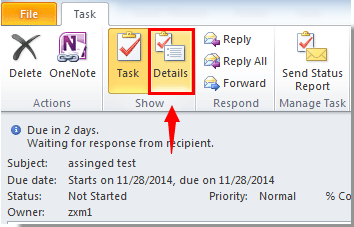
3. Kemudian klik Buat Salinan yang Belum Ditugaskan tombol di tugas jendela.
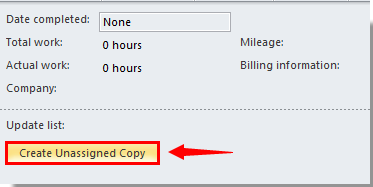
4. Kemudian klik OK tombol di kotak prompt yang muncul.

5. Pada langkah ini, klik Simpan & Tutup tombol langsung untuk membuat salinan.
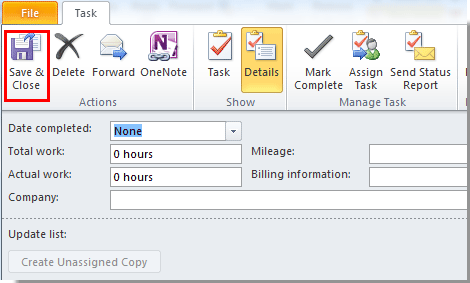
6. Kemudian salinan yang belum digunakan dibuat dari yang ditugaskan. Dan subjek aslinya akan menambahkan kata “copy” di belakangnya.
Alat Produktivitas Kantor Terbaik
Kutools untuk Outlook - Lebih dari 100 Fitur Canggih untuk Meningkatkan Outlook Anda
🤖 Asisten Surat AI: Email profesional instan dengan keajaiban AI--satu klik untuk mendapatkan balasan jenius, nada sempurna, penguasaan multibahasa. Ubah email dengan mudah! ...
📧 Email Otomatis: Di Luar Kantor (Tersedia untuk POP dan IMAP) / Jadwal Kirim Email / Auto CC/BCC Sesuai Aturan Saat Mengirim Email / Penerusan Otomatis (Aturan Lanjutan) / Tambah Salam Otomatis / Secara Otomatis Membagi Email Multi-Penerima menjadi Pesan Individual ...
📨 email Management: Mengingat Email dengan Mudah / Blokir Email Penipuan berdasarkan Subjek dan Lainnya / Hapus Email Duplikat / Pencarian / Konsolidasi Folder ...
📁 Lampiran Pro: Penyimpanan Batch / Pelepasan Batch / Kompres Batch / Penyimpanan otomatis / Lepaskan Otomatis / Kompres Otomatis ...
🌟 Antarmuka Ajaib: 😊Lebih Banyak Emoji Cantik dan Keren / Tingkatkan Produktivitas Outlook Anda dengan Tampilan Tab / Minimalkan Outlook Daripada Menutup ...
👍 Keajaiban sekali klik: Balas Semua dengan Lampiran Masuk / Email Anti-Phishing / 🕘Tampilkan Zona Waktu Pengirim ...
👩🏼🤝👩🏻 Kontak & Kalender: Batch Tambahkan Kontak Dari Email yang Dipilih / Bagi Grup Kontak menjadi Grup Individual / Hapus Pengingat Ulang Tahun ...
Lebih 100 Fitur Tunggu Eksplorasi Anda! Klik Di Sini untuk Menemukan Lebih Banyak.

